发布时间:2025-10-13 10:30:12 来源:转转大师 阅读量:1321
跳过文章,直接压缩指定大小在线转换免费>> AI摘要
AI摘要本文介绍了三种将图片压缩至指定大小的方法:使用专业的压缩软件、在线压缩工具和图像编辑软件。专业软件支持多种文件格式,压缩速度快,可自定义压缩强度,但部分软件可能需要付费且新手可能不易上手。在线工具无需安装,操作简便,但压缩效果可能不如专业软件。图像编辑软件功能强大,可完全控制图片质量和尺寸,但操作较复杂且部分软件需付费。选择哪种方法取决于个人需求和使用场景,同时需注意保护隐私和文件安全。
摘要由平台通过智能技术生成
在数字时代,随着互联网的普及和社交媒体的兴起,图片成为了信息传递的重要载体。然而,图片文件往往较大,不仅占用了大量的存储空间,而且在传输时也容易导致加载缓慢。为了提高图片的传输效率和存储效率,图片压缩技术应运而生。那么图片怎么压缩指定大小呢?本文将介绍三种将图片压缩至指定大小的方法,帮助您在不牺牲图片质量的前提下,实现高效压缩。
专业的图片压缩软件,能够支持多种文件格式压缩,包括图片、视频、音频等,且通常具有一键批量压缩功能,操作简便。
推荐工具:转转大师压缩软件
操作步骤:
1、如果想要批量快速压缩指定大小图片,那么下载客户端就很方便了,在本文上方点击下载即可。

2、打开转转大师,选择文件压缩-图片压缩。
3、点击添加文件件批量添加,然后选择压缩类型、输出目录,最后点击开始转换即可。

4、压缩完成,大家可以对比一下压缩前后的大小,是不是小了很多呢。
注意:在选择压缩强度时,需权衡图片质量和压缩比例,避免过度压缩导致图片质量损失。
在线压缩工具,无需下载安装,只需上传图片即可进行压缩,操作便捷。
推荐工具:转转大师在线压缩工具
操作步骤:
1、打开在线压缩指定大小网址:https://pdftoword.55.la/zddx-imgcompress/
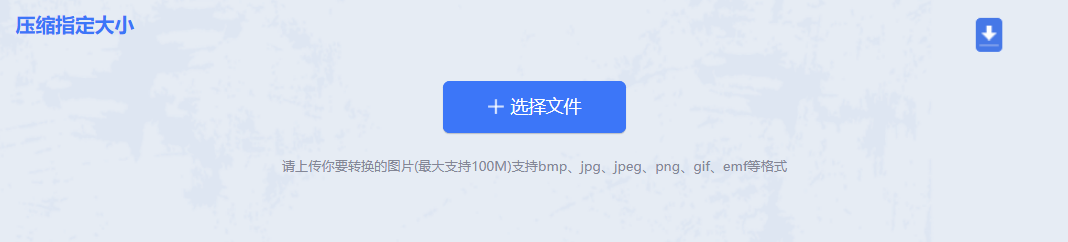
2、点击选择文件上传要压缩的图片。

3、图片除了压缩之外还可以转换输出格式哦,压缩程度也是可以调整的。
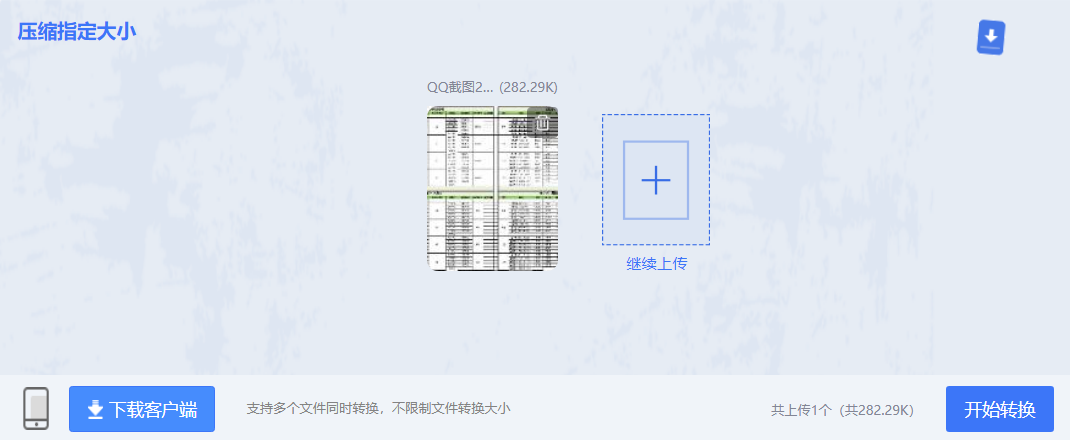
4、图片上传后点击开始转换。
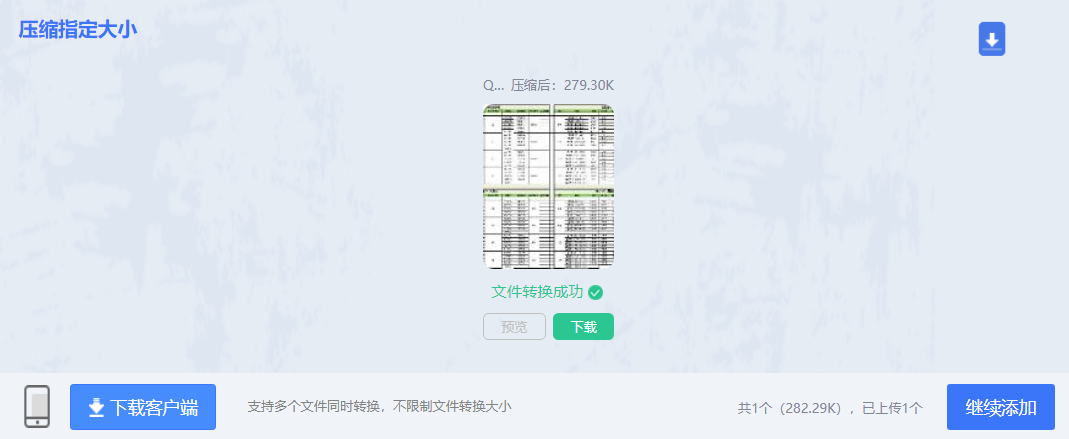
5、压缩完成点击下载即可。
注意:压缩前建议备份原图,以便在需要时恢复。
图像编辑软件如Adobe Photoshop、GIMP等,不仅能够进行图片压缩,还能进行更复杂的图像处理操作,如调整分辨率、色彩和对比度等。
推荐工具:Adobe Photoshop
操作步骤:
1、打开Adobe Photoshop,导入需要压缩的图片。
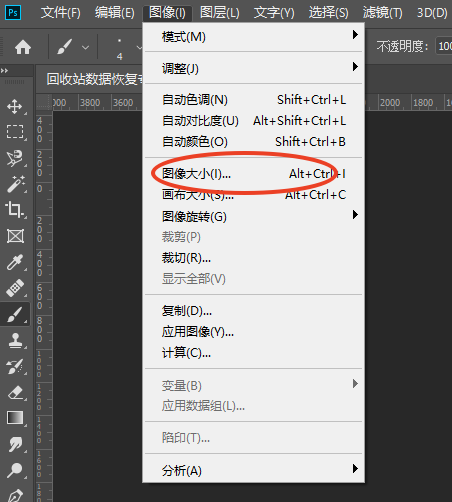
2、选择“图像”菜单中的“图像大小”选项。
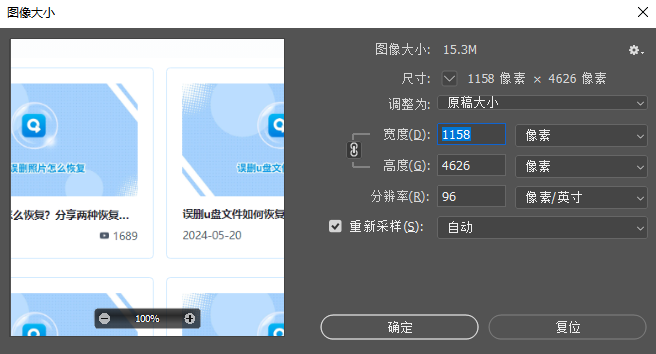
3、在弹出的对话框中,手动输入想要的宽度和高度数值,或按比例缩放。
4、点击“确定”后,选择“文件”菜单中的“另存为”选项,选择适当的文件格式和质量参数。
5、保存压缩后的图片,并查看其大小和画质是否满足需求。
注意:在调整图片尺寸和分辨率时,需保持适当的比例,避免图片变形。在保存图片时,需选择合适的文件格式和质量参数,以平衡图片质量和压缩比例。
以上就是图片怎么压缩指定大小的方法介绍了各有优缺点,具体选择哪种方法取决于个人需求和使用场景。对于需要批量处理且对压缩速度和操作简便性有较高要求的用户,推荐使用专业的压缩软件;对于偶尔需要压缩图片且希望操作简便的用户,可以选择在线压缩工具;而对于需要进行复杂图像处理操作的用户,则推荐使用图像编辑软件。无论选择哪种方法,都应注意保护个人隐私和文件安全,并根据实际需求选择合适的压缩级别和文件格式。
【图片怎么压缩指定大小?教你3种实用的压缩方法!】相关推荐文章: 返回转转大师首页>>
我们期待您的意见和建议: